1. Sådan fungerer b-near® skærmen
Her vises dagens info som tid, dato og vejr. Brugeren kan trykke på synlige kontakter for at starte et opkald – og aktivere menuer som Fotoalbum og Diasshow, når der er sendt indhold til skærmen.
Indstillinger som lyd, lys og WiFi tilgås via centermenuen. Nederst ses skærmens ID og QR-kode til tilføjelse af kontakter – tryk på det røde + for information om de enkelte funktioner.
Se video


Netværksstatus
Wifi, mobilnetværk, batteristatus.
Centermenu (...)
Hold inde i 16 sek og vælg mellem:
- Indstillinger (opsætning, WiFi, bluetooth osv.)
- b-near® til b-near® (inviter en anden skærm til kontakt)
Her finder ud også "Dagen i dag" og "Tidsskema", hvis de er skjult for brugeren.
Dato og vejr
Hvis oplæsning er slået til, fortæller en stemme om alt, hvad du berører på skærmen.
Her orienteres om dato og vejret.
kaldenavn
Hver kontakt vælger det navn, skærmbrugeren skal kende dem på.
Opkald med ét tryk
Hvis kun èn kontakt er synlig, fungerer hele skærmen som knap.
Hvis auditiv tilbagemelding er valgt (for svagtseende), skal valget bekræftes af endnu et tryk.
Synlige kontakter har fortrinsret over Diasshow og Dagen i dag.
Menuer
Her finder du de menuerne:
- "Tidsskema" for de kontakter, der har faste tider, hvor de er tilgængelig i løbet af ugen på brugeres skærm
- "Dagen i dag" med oplysninger om vejret i den by du bor, dato og tidspunkt på dagen
- "Mit album" viser de billeder der er sendt til skærmen
- "Vis billeder" her startes slideshow
Supportnummer og ny kontakt
Her kan du invitere/tilføje en ny kontaktperson. Hold fingeren på ID-nummeret i 3 sek. Scan derefter QR-koden med b-near® app'en via kameraet på din smartphone. Alternativt kan du indtaste ID-nummeret.
Visning af øvrige kontakter
Pilen er kun synlig, når der er flere kontakter synlige, end der er plads til på skærmen. Der kan vises op til 6 synlige kontakter af gangen via opsætning i administrator app'en.
Notifikation med nye billeder og video
Pop-up, der forsvinder ved midnat, vises når der er modtaget nyt billede eller video.
2. Nye fotos/videos
Se, hvordan du tilføjer favoritbilleder til diasshow og læs mere om billedtekster.


Billedebesked
Tryk på teksten og få læst din besked op
Tilføj/fjern fra "Vis billeder"
Er hjertet hvidt, er billedet en del af "Diasshow". Tryk for at tilføje/fjerne.
3. Tidsskema
Tidsskemaet gør det muligt at se, hvem der er synlige for opkald og hvornår.
Det er et godt hjælpemiddel til dem, der har brug for en struktureret hverdag.


Ugedag
Klik på en ugedag for at se kontakters skærmtider. Dags dato bliver vist til venstre i billedet.
Tidsintervaller eller Ring
Tidspunktet for en kommende tid vises. Hvis skemaet åbnes midt i tidsintervaller for faste skærmtider, vil i stedet knappen "Ring" kunne aktiveres.
4. Dagen i dag
Når ingen kontakter er synlige, og diasshowet ikke kører kan skærmbrugeren orientere sig i tid og sted. Illustrationen skifter med tidspunktet på dagen.
Hvis oplæsning er slået til, vil man blot skulle berøre skærmen for at få informationerne læst højt.
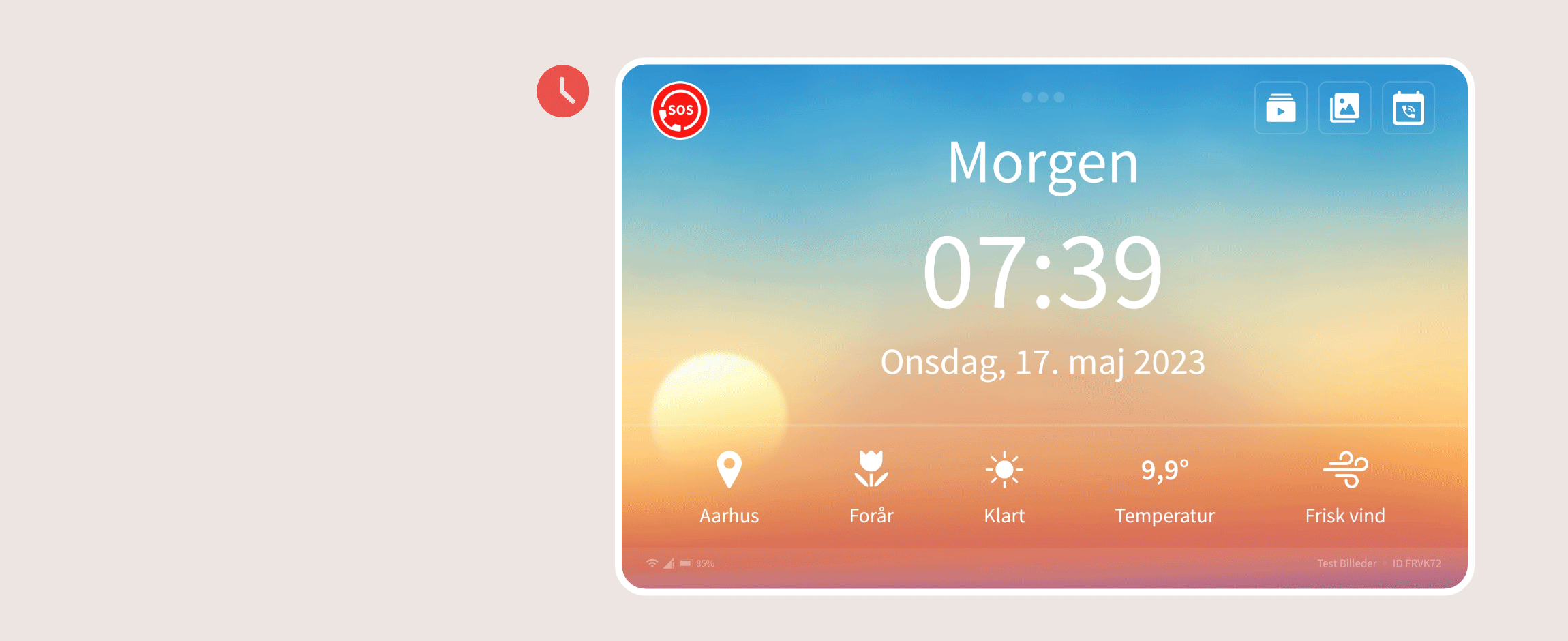
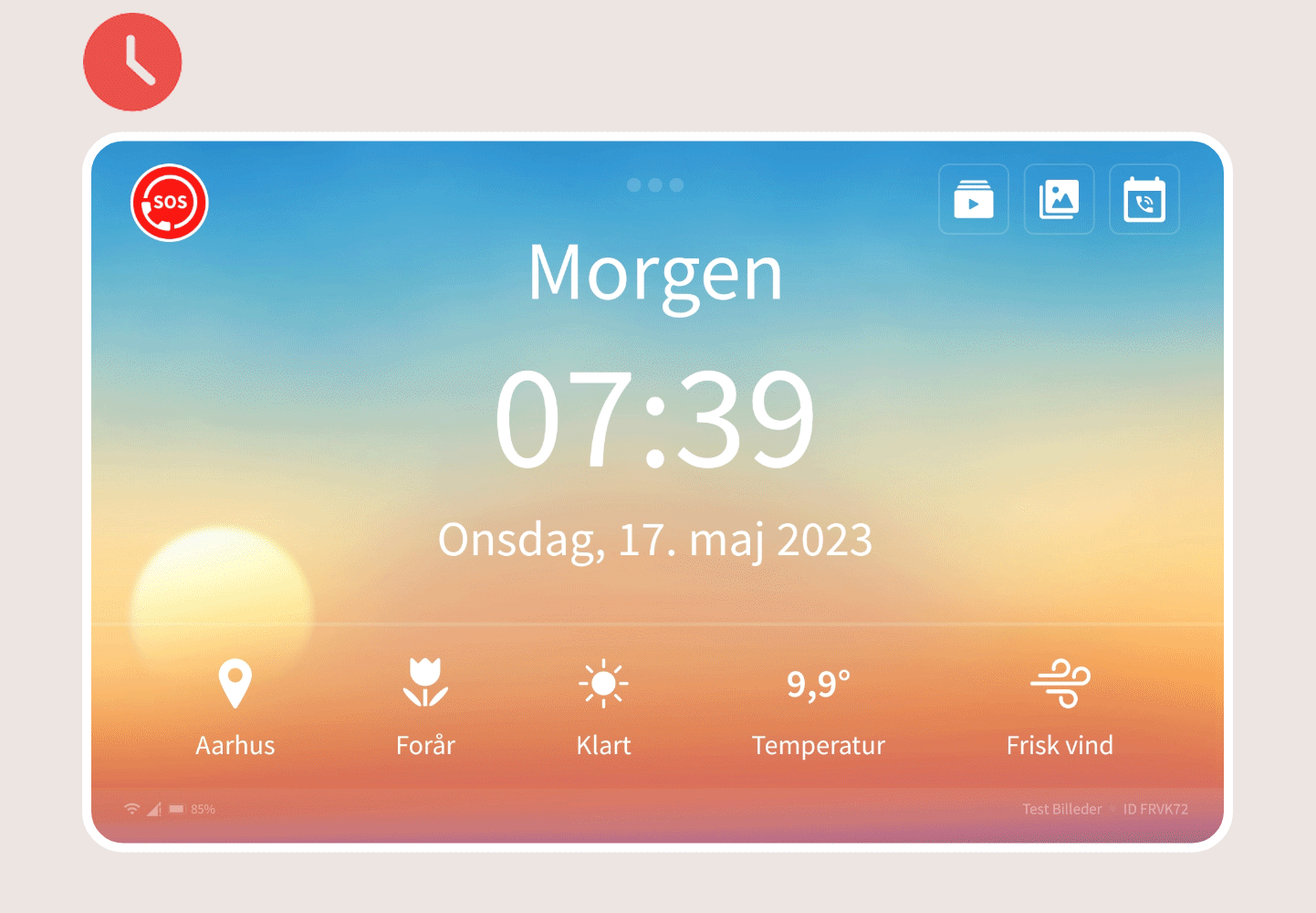
SOS opkald
For at blive SOS-kontakt kræver det, at administrator først giver adgang. Derefter skal kontaktpersonen selv aktivere funktionen i b-near® appen.
Vejr og lokation
Skærmen henter data fra lokale vejr- og lokationstjenester. Det oplæses ved berøring.
Tid, dag og dato
Uret fortæller tidspunktet og hvilken tid på dagen, det er.
5. Mit fotoalbum
I Mit fotoalbum finder b-near® skærmbrugeren alle billeder og videoer. Det er også her, man tilføjer/fjerner fra "Diasshow" samt sletter de billeder og videoer, man ikke længere vil gemme.


Tryk og se billede
Tryk på billedet og se i større format samt slet eller tilføj/fjern fra "Diasshow".
5. Mit fotoalbum
Når du har trykket på et billede kan det ses i større format. Du kan slette eller tilføj/fjern fra "Diasshow".


Slet billede
Billedet slettes fra b-near® skærm og kan ikke genskabes.
Ikonet er bevidst meget lille, for at man ikke sletter det ved er uheld.
Tilføj/fjern fra "Vis billeder"
Er hjertet hvidt, så er billedet en del af "Vis billeder". Tryk for at tilføje/fjerne.
Se andre billeder i "Mit fotoalbum"
Brug pile eller klik på billederne for at se de andre billeder i "Mit fotoalbum"
Billedebesked
Tryk på teksten og få læst din besked op
6. Diasshow
Sæt diasshowet til at afspille på afgrænsede tidspunkter eller vælg det manuelt efter behov.
Alle indstillinger finder du i centermenuen.


Swipe eller tryk
Et swip med fingeren og du skifter billeder ellers skifte billedet med den valgte hastighed (15 sek - 20 min).
Et tryk på skærmen og du forlader "Vis billeder" (hvis der er nogen synlige på b-near® skærmen.
Billedebesked
Tryk på teksten og få læst din besked op
Har du spørgsmål?
Se ofte stillede spørgsmål
Fungerer b-near® skærmen offline?
Nej, men da en b-near® skærm leveres med datakort, så er du aldrig offline. Hvis du har internet, anbefaler vi, at du tilslutter den til dit eget WiFi. På den måde kan b-near® skærmen hurtigt skifte til den forbindelse, der er bedst.
Skal man bruge en smartphone?
Brugeren skal KUN have en b-near® skærm, men de pårørende skal benytte en smartphone. Derfor er det også nødvendigt, at administratoren har en smartphone til opsætning og kommunikation.
Hvorfor er batteriet aldrig over 85 pct.?
En b-near® skærm er tilsluttet strøm via kabel. For at skåne og forlænge batteriets levetid lader en b-near skærm® kun op til 85 pct.